Ha a projekt tervezés közepén jár, a Google Táblázatok Idővonal-nézete segíthet a pályán maradásban. Vegye ki a projekt adatait, és helyezze be őket egy egyszerű idővonalba, amely a feladatokhoz tartozó kártyákat tartalmaz határidőkkel és időtartamokkal.
Feladatleírásokat és színkódolást is megadhat. Ezután tekintse meg az idővonalat hét, hónap, negyedév vagy év szerint a legjobb kép érdekében. Így állíthatja be és használhatja a Google Táblázatok projekt idővonalát.
Idővonal-nézet elérhetősége
Az Idővonal nézet használatához rendelkeznie kell az a Google Workspace-kiadások egyikével. Ide tartozik az Essentials, a Business Starter, a Standard és a Plus, az Enterprise Essentials, a Starter, a Standard és a Plus, az Education Fundamentals, a Standard és a Plus, valamint a Frontline.
A projektadatok beállítása
Bár nincs kötelező mód az adatok beállítására az Idővonal nézet használatához, vannak ajánlott oszlopok, és legalább egy oszlopnak kell lennie dátumokkal.
Ha a Google Táblázatok képletek -t használja a kezdő vagy befejező dátumok meghatározásához, csak győződjön meg arról, hogy az eredmények dátumként vannak formázva.
Az idővonal maximális kihasználása érdekében próbálja meg a következő oszlopokat használni:
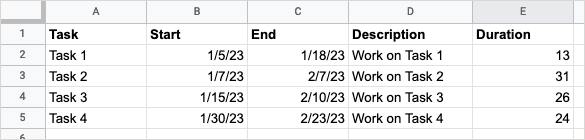
Ha segítségre van szüksége az adatok másik táblázatból való lekéréséhez, tekintse meg oktatóanyagainkat a adatok importálása a lapra vagy a az Excel-munkafüzet konvertálása Google Táblázatok formátumba számára.
Hozza létre az idővonalat
Az adatok beállítása után létrehozhatja az idővonalat. Ha módosítani szeretné az adatokat, akkor is megteheti, és az idővonal automatikusan frissül.
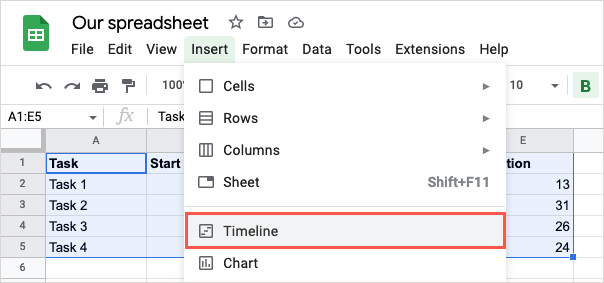
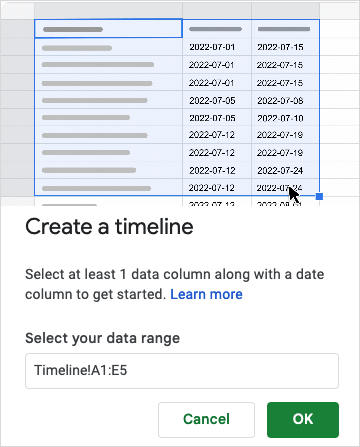
Ezután megjelenik egy új, „1. idővonal” címkével ellátott munkalap, amely hasonló az Gantt-diagram laphoz.

Onnan különböző nézeteket használhat, színkódolhatja a kártyákat, és csoportosíthatja az idővonali feladatokat.
Használja az Idővonal nézetet
Amikor megnyílik az idővonal, a Beállításokoldalsávnak egyidejűleg meg kell nyílnia a jobb oldalon. Ha nem, válassza a Beállításoklehetőséget a jobb felső sarokban. Itt kiválaszthatja a szükséges oszlopokat és a nem kötelező mezőket.

Válassza ki a Kezdő dátum, Befejezés dátuma vagy időtartamaés a Kártya címeoszlopait.
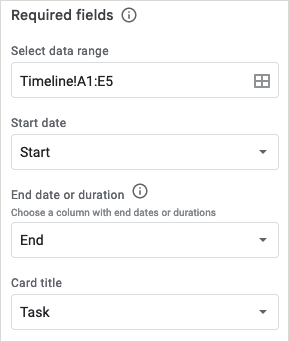
Oszlopokat is kiválaszthat az oldalsáv alján található opcionális mezőkhöz:

Idővonal-nézetek
Amint már említettük, az idővonalat különböző időkeretek szerint tekintheti meg. A tetején található legördülő menü segítségével válasszon napok, hetek, hónapok, negyedévek vagy évek közül.
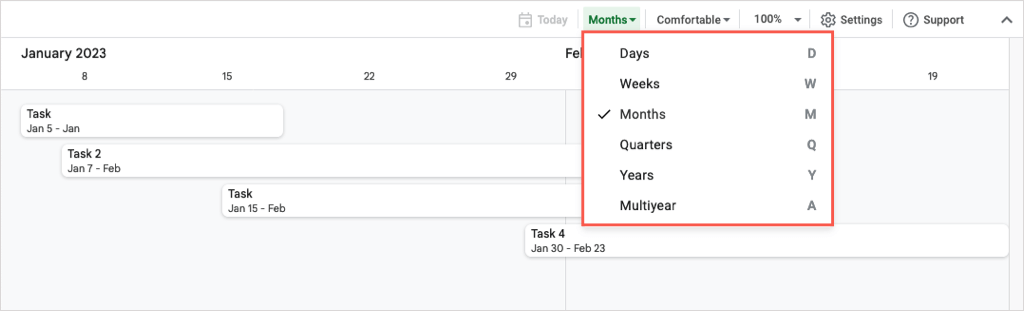
A jobb oldalon a következő legördülő listák segítségével válasszon a kényelmes vagy a tömörített nézet között, vagy nagyítsa ki az idővonalat.
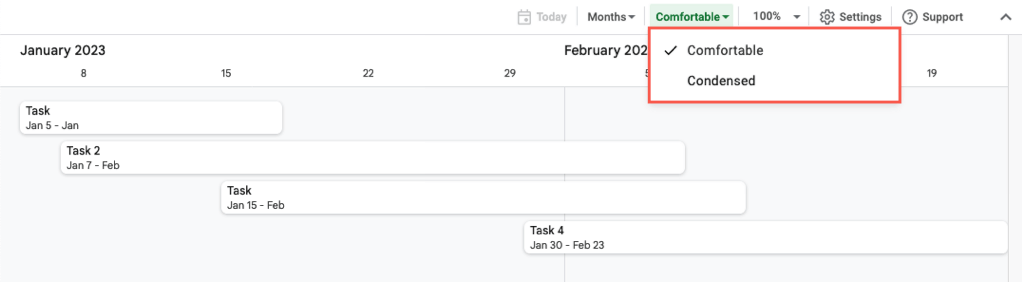
Kártyaadatok
Az idővonalak megtekintéséhez választott nézettől függően előfordulhat, hogy nem látja az összes részletet a feladatkártyákon. Egyszerűen válasszon ki egy kártyát az idővonalon, és megjelenik a kártyaadatokoldalsáv a jobb oldalon.
Onnantól kezdve minden oszlopban látni fogja az adatokat. Egy kártya színkódolásához válasszon színt a legördülő listából. A saját szín használatához válassza a Testreszabáslehetőséget a paletta megnyitásához.
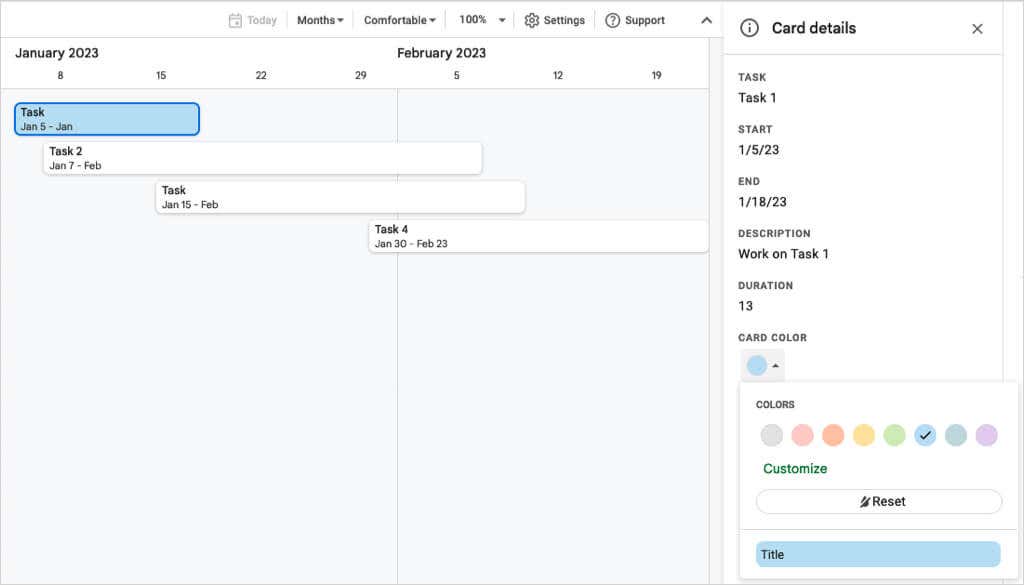
Ha módosítania kell egy kártya (feladat) adatait, válassza az Adatok szerkesztéselehetőséget az oldalsáv alján.
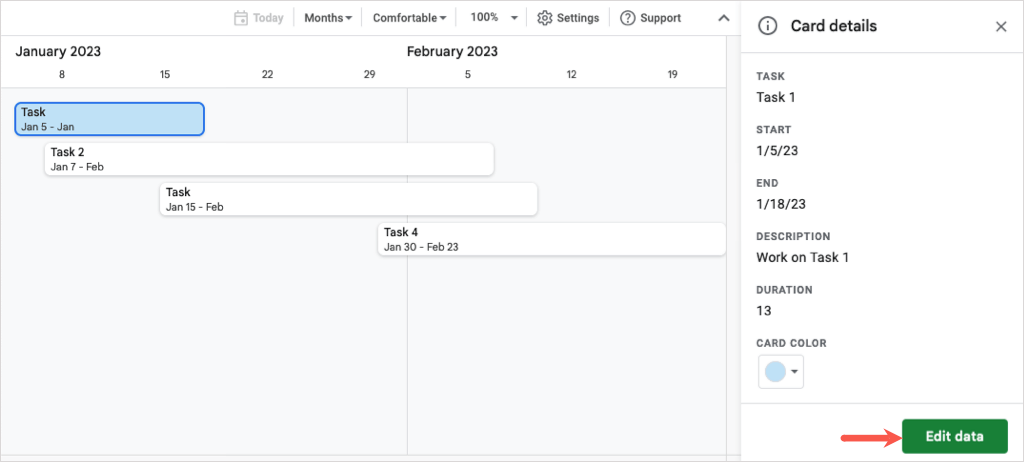
Ezután a rendszer átirányítja a feladathoz a táblázatban. Hajtsa végre a módosításokat, és az idővonal valós időben frissül.

A lapon lévő adatait bármikor módosíthatja, hogy megtekinthesse az idővonal frissítéseit..
A Google Táblázatok projekt idővonal nézetével könnyebben naprakész maradhat a feladattal. Megtekintheti a projekt mérföldköveit és feladatait, majd megoszthatja a projekt ütemezését a csapattagokkal vagy az érdekelt felekkel.
További információért tekintse meg a rendezés vagy szűrés szín szerint a Google Táblázatokban részletes útmutatóját.
.